Riešenie problémov s bledou tlačou tlačiarne
Takmer každý majiteľ tlačového zariadenia sa občas stretne s výskytom slabej tlače. Tento problém však neznamená vždy koniec atramentu v kazete. Môžu spôsobiť iné poruchy hardvéru a softvéru, ktoré sa musia rýchlo vyriešiť, aby sa pokračovalo v tlači. V rámci tohto článku by sme radi zvážili všetky tieto problémy a predstavili dostupné riešenia.
obsah
Riešenie problému s bledou tlačou tlačiarne
Každý problém uvedený nižšie sa vyskytuje s inou frekvenciou, takže kontrola musí začať najúčinnejšími možnosťami, ktoré odporúčame vykonať. Všetky riešenia sú usporiadané od najúčinnejších a najčastejšie sa vyskytujúcich zriedka, aby sa zjednodušil postup riešenia problému.
Metóda 1: Skontrolujte kazetu
Prvé podozrenia samozrejme spadajú na hotový atrament v kazetách, preto by ste ich mali najprv skontrolovať. Majiteľom laserových zariadení sa odporúča opatrne vytiahnuť atramentovú fľašu a pretrepať a potom znova skontrolovať tlač. Takéto pohyby zhromaždia zostávajúci toner na jednom mieste a umožnia ich normálne použitie, čím sa zaistí kvalitná tlač na určitý čas. Ak to však nepomôže, je potrebné doplnenie paliva. Pokiaľ ide o majiteľov atramentových zariadení, v tomto prípade je potrebné skontrolovať, či sa v kazete nevyskytujú šmuhy, alebo to vyskúšajte podľa hmotnosti. Podrobné pokyny na doplňovanie palivových nádrží nájdete v našom ďalšom článku kliknutím na odkaz nižšie.
Viac informácií: Výmena tlačovej kazety v tlačiarni
Metóda 2: Vypnite ekologický režim
Povolená ekonomická tlač je jediným problémom so softvérom, v ktorom sa objavuje bledá tlač. Dali sme to na druhé miesto, pretože riešenie je pomerne jednoduché a dokonca aj začiatočník môže vykonať potrebné akcie. Úsporný režim je deaktivovaný nasledovne:
- Otvorte „Štart“ a prejdite na „Ovládací panel“ .
- Vyberte kategóriu Zariadenia a tlačiarne .
- Kliknite na požadované zariadenie RMB a vyhľadajte „Vlastnosti tlače“ alebo „Predvoľby tlače“ .
- Prejdite na kartu Dokončenie .
- Nastavte profil na „Predvolené“ alebo zrušte začiarknutie položky „Ekonomická tlač“ .
- Ak ste predtým upravili ďalšie nastavenia, odporúčame vám ich vrátiť späť a obnoviť predvolené nastavenia.

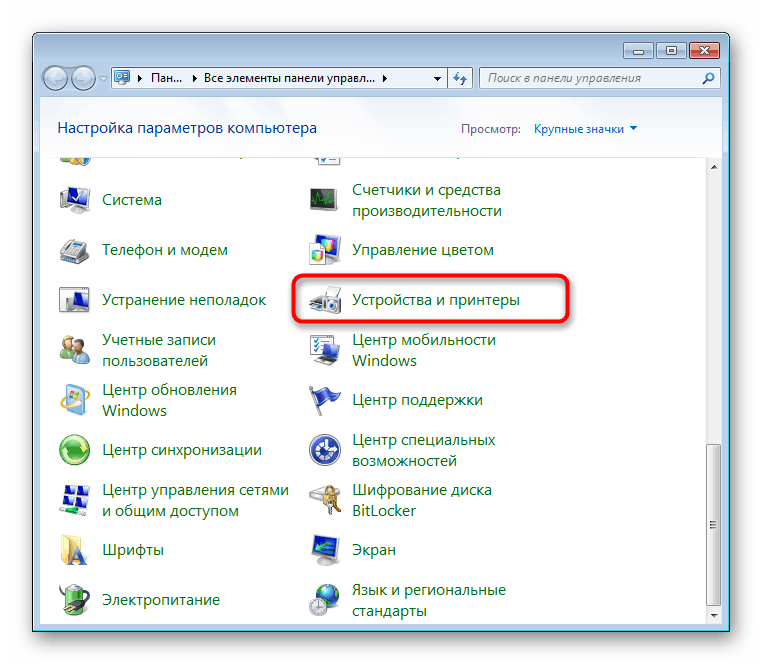

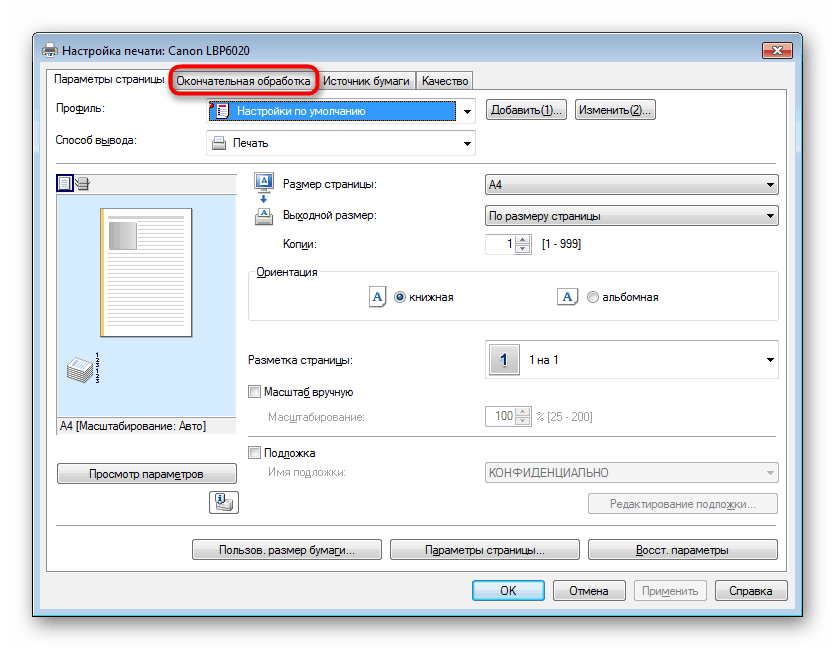
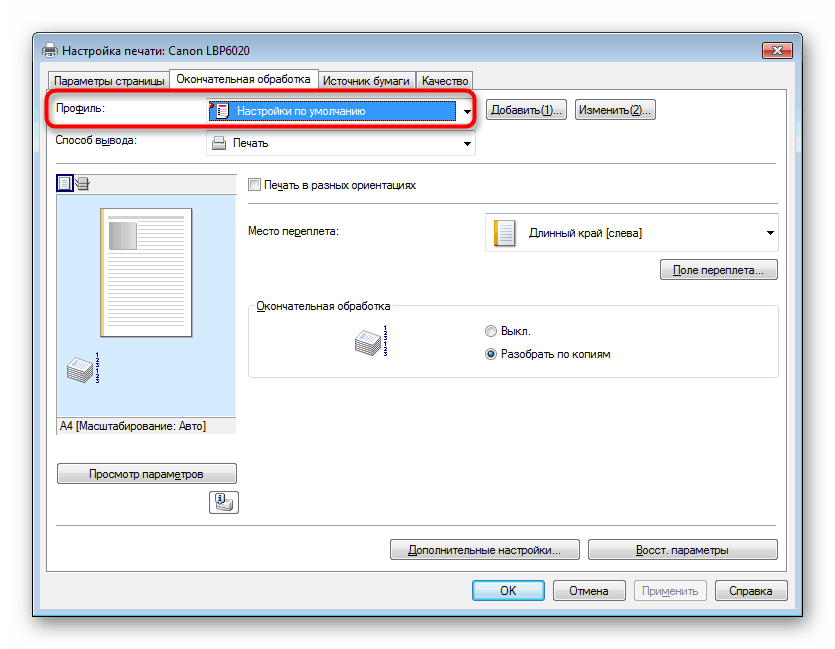
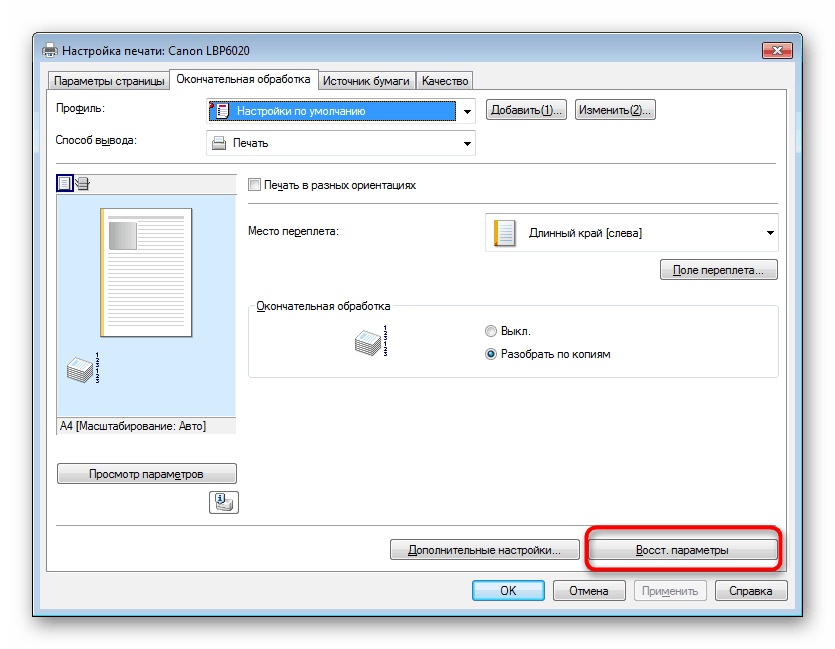
Potom je lepšie reštartovať tlačiareň a vyčistiť tlačový front, aby sa zmeny prejavili.
Prečítajte si tiež:
Kontrola kvality tlače v tlačiarni
Ako vyčistiť tlačový front na tlačiarni
Metóda 3: Čistenie valca chladničky
Na laserových tlačiarňach sa toner pečie v špeciálnej rúre, vyschne a zostane na papieri. Ak si okrem bledej tlače všimnete škvrny na listoch, s najväčšou pravdepodobnosťou je problém, že časť atramentu zostala raz na hornom valci kachlí a teraz sa preniesla na papier, čo sťažuje stvrdnutie iným atramentom. Tento problém je vyriešený banálnym čistením valca obrúskom alebo vatovým tampónom. Predtým však bude potrebné tlačiareň rozobrať. Podrobné pokyny k tejto téme nájdete v materiáli na nižšie uvedenom odkaze.

Prečítajte si tiež: Kompletná demontáž tlačiarne
Metóda 4: Vymeňte jednotku valca
Jednotka valca je jednou z najdôležitejších častí laserovej tlačiarne. Obrázok sa prenesie naň a potom sa toner postupne aplikuje. Takýto mechanizmus tvorí jeden z krokov tlače. Jednotka valca časom stráca svoje vlastnosti a pracuje ešte horšie, čo má vplyv na kvalitu tlačených listov. Ak tlačiareň používate dlhší čas, odporúča sa, aby ste túto časť vymenili v špecializovanom servisnom stredisku.

Metóda 5: Vyčistite tlačové kazety
Niekedy sa vyskytnú situácie, keď tlačiareň tlačí zle okamžite po doplnení paliva alebo v atramentových nádržiach je stále veľa atramentu a obraz je slabý. Dôvodom sú samotné kazety a ich kontaminácia. Existujú dva spôsoby, ako sa problému zbaviť. Každá z nich však zahŕňa predbežné odstránenie súčasti zo zariadenia a manuálne vykonanie všetkých akcií, o ktorých si môžete prečítať v nasledujúcom článku.

Viac informácií: Správne čistenie tlačovej kazety
Vyššie ste boli oboznámení so všetkými dostupnými metódami riešenia problémov s kvalitou tlače. Takmer všetky sa dajú samozrejme vyriešiť samostatne, ale pre neskúsených používateľov je lepšie obrátiť sa na sprievodcu ohľadom výmeny komponentov. Okrem toho je potrebné pamätať na to, že práca v miestnosti s vysokou vlhkosťou tiež vyvoláva výskyt chýb počas tlače.